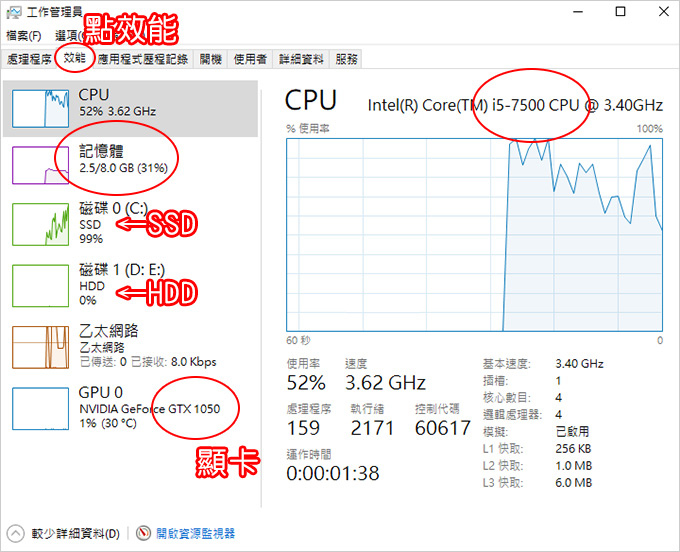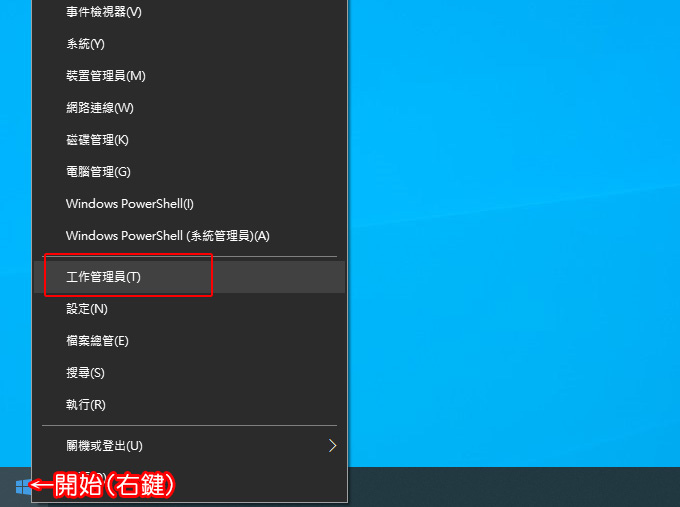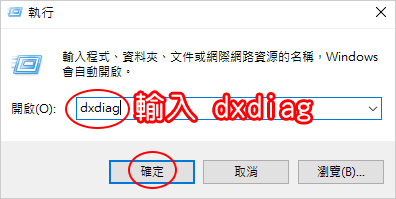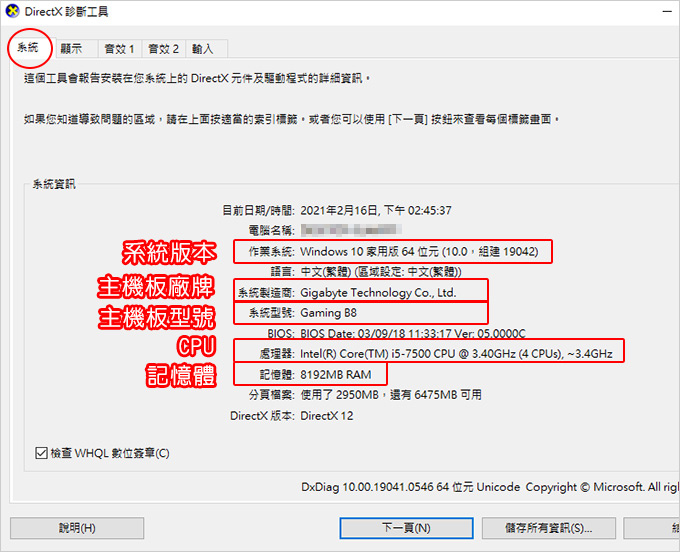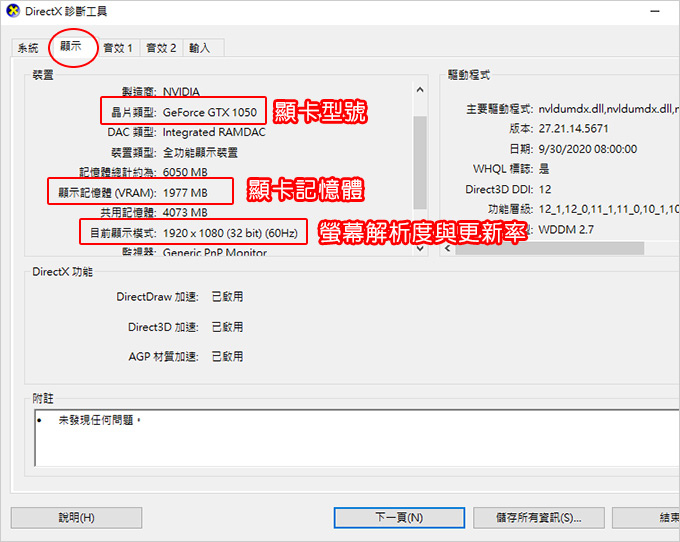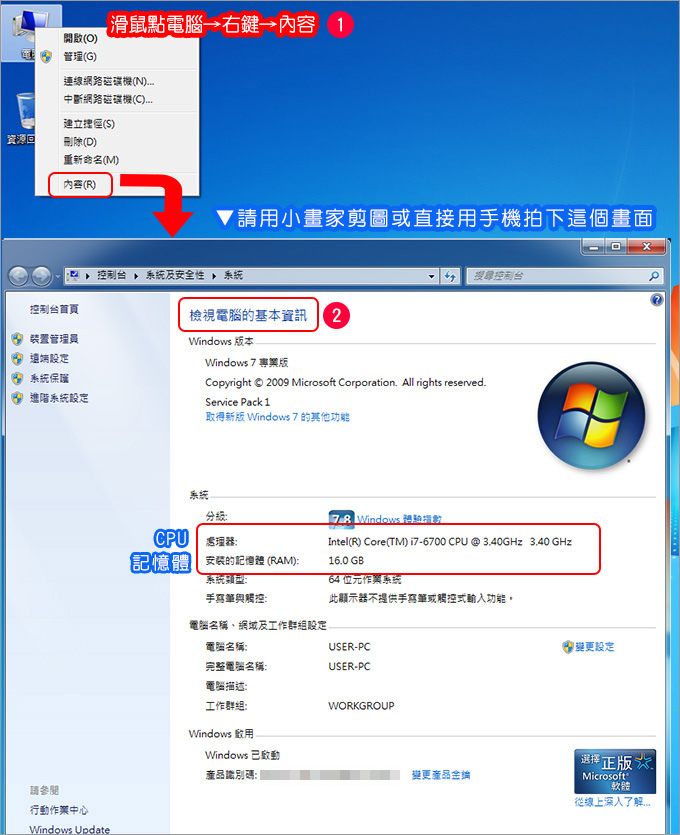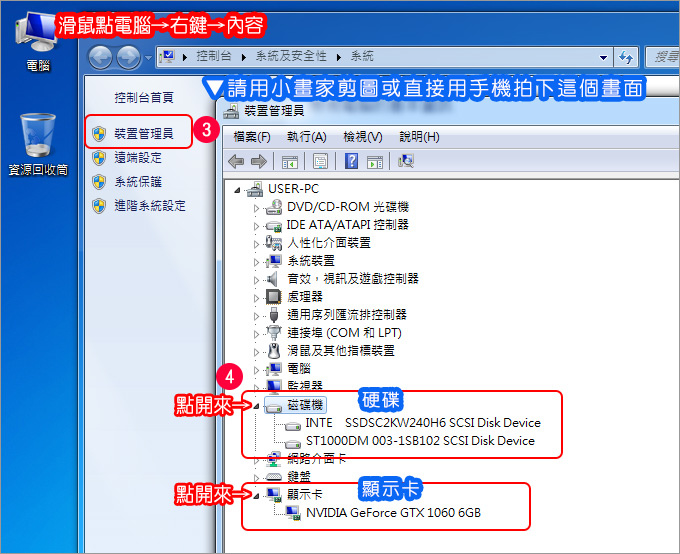一、電腦故障情況
不能開機、開機沒畫面等等。(拍照現況)
二、電腦規格明細:
資料越詳細越更是能抓出問題點,真的沒辦法,大致描述能描述的;譬如購買的時間、品牌或是作業環境等等?
如何自己找到電腦規格明細。(假設完全無法開機進畫面,就大致描述)
首先抓四個電腦重點零組件:CPU、記憶體、顯示卡、硬碟。
您是Win10/11系統,點選左下角的視窗圖![]() 點選開始右鍵工作管理員
點選開始右鍵工作管理員
開啟工作管理員介面可查詢到CPU、記憶體、SSD、HDD、顯卡相關資訊。
透過工作管理員能了解使用狀態的數據圖表,就能了解CPU、記憶體效能狀態,透過使用的%數,你就能知道CPU、記憶體有沒有吃滿。
這時候可以利用手機直接拍下來或是(win10)WIN鍵+PrtScn鍵直接截圖、(win11)是按一下 [Windows 鍵]+ Shift + S。 選取螢幕截圖區域時,桌面將變暗,圖是如下
Step01:WIN鍵+R→輸入 dxdiag
叫出 DirectX診斷工具
(如上圖)系統版本、主機板廠牌型號、CPU、記憶體
(如上圖)顯卡型號、顯卡記憶體、螢幕解析度與更新率
你可以用手機直接拍下來或是WIN鍵+PrtScn鍵直接截圖
-----------------這是區隔線-----------------
作業系統是Win7系統,如下說明。
上圖所示即可看到cpu、記憶體、作業系統等資訊,您可以抄下來或用小畫家剪圖或直接用手機拍下以上畫面。存底轉傳交給信任維修店家做後續處理。
如上圖所示即可看到硬碟及顯示卡等資訊,抄下來或用小畫家剪圖或直接用手機拍下這個畫面,存底轉傳交給信任維修店家做後續處理。
教學資訊:
1. 【學習資源】WIN10 系統環境如何螢幕截圖 及 剪取工具
2. 【學習資源】WIN7 系統環境如何剪圖? (截取畫面存成圖片~以小畫家為例)
3. 【查電腦規格】CPU-Z(硬體規格檢查工具)、GPU-Z(顯卡規格檢查工具)
_______________________________
◎ 站長資訊:嘉豐電腦
◎ 詢問方式:常遇到的問題
◎ 電腦組裝:找嘉豐/組電腦
以上圖示來至Google大神搜尋到部落客歐飛提供分享,感謝分享,有冒犯之處請來信告